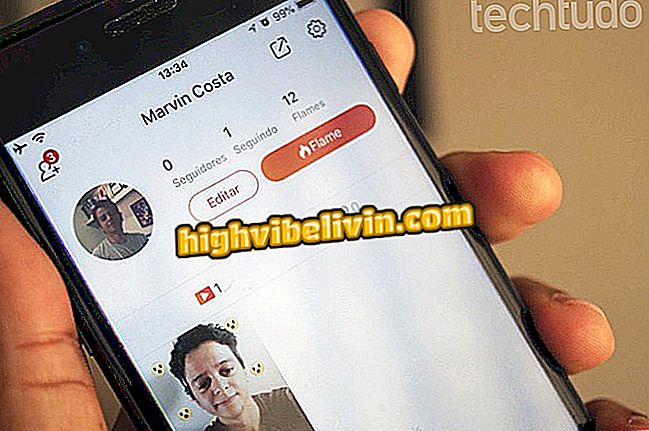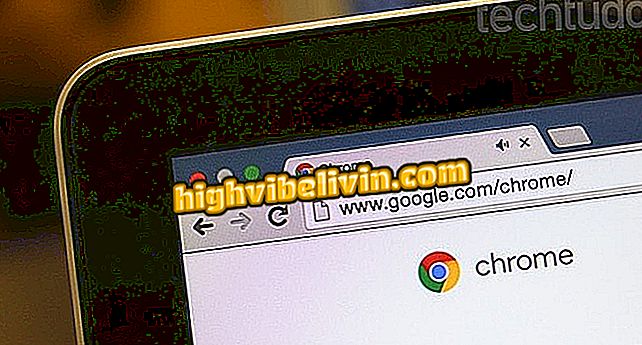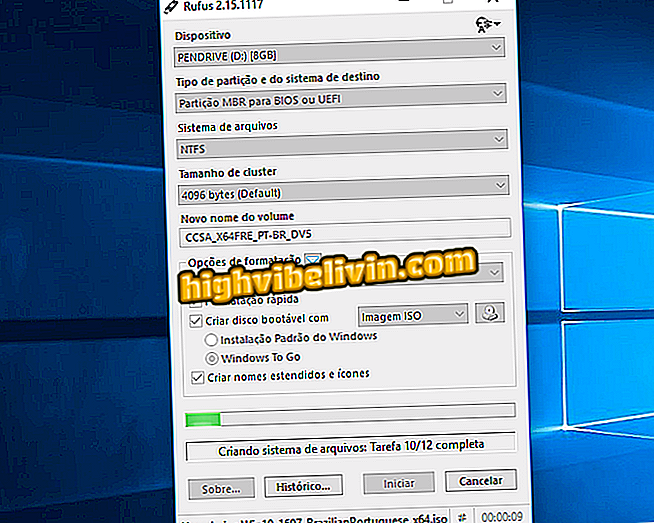'Stel een vraag': Instagram Stories wint nieuwe sticker; zie hoe te gebruiken
Instagram heeft op dinsdag (10) een nieuwe sticker 'Vraag een vraag' gelanceerd waarmee je een vraag en antwoordsectie kunt maken met volgers in Verhalen. Bij het vastleggen van een foto of video en het openen van de stickerkiezer van de app op Android of iPhone (iOS), kan de gebruiker op het nieuwe item "Vragen" tikken om een open veld te maken voor anderen om te vragen wat ze willen. Opmerkingen zijn gegroepeerd in de lijst met historische weergaven en kunnen in een nieuw bericht worden beantwoord.
LEZEN: de functie van Instagram laat zien of je foto is gesprongen; bekijk het
Dit is de derde stickeroptie in Instagram die is gericht op gebruikersinteractie met zijn volgers op basis van vragen. Eerder had de app de emoji-schuifbalk en poll-functie vrijgegeven. Hier leest u hoe u de nieuwe vraag en antwoordfunctie voor sociaal netwerk kunt gebruiken.

Instagramverhalen: gebruik van de "Stel je vraag"
READ: Hoe Instagram-verhalen er beter uitzien met de app Unfold
Stap 1. Update Instagram op Android of iPhone (iOS) naar versie 52 of hoger. Maak vervolgens een foto of video in Verhalen en open de stickerlade om de nieuwe "Vragen" -optie te bekijken.

Selecteer de nieuwe vraagsticker
Stap 2. De sticker bevat een standaardtitel en een open veld voor volgers om vragen vrij te stellen. Bewerk de titel om de toon te geven voor de vragen die moeten worden geaccepteerd. Wijzig vervolgens de kleuren van het object voordat u het publiceert.

Bewerk de sticker en plaats deze om vragen te stellen
Stap 3. Volgers kunnen de sticker aanraken om vragen te stellen. Er is geen limiet op vragen per gebruiker. Als je opnieuw wilt verzenden, bezoek je het verhaal opnieuw en herhaal je het proces.

Volgers kunnen vragen stellen via het verhaal
Stap 4. De lijst met vragen die u hebt ontvangen, staat bovenaan de lijst met weergaven. Tik om een menu te openen met drie opties: verwijderen, bericht verzenden (reageren via Direct) en antwoord delen.

Open de lijst met weergaven om vragen te beantwoorden
Stap 5. In de optie "Share Response" maakt Instagram een automatisch bericht met de vraag. Verplaats het object en gebruik de teksttools van de app om in het verhaal te reageren.

Gebruik de tools voor Instagramverhalen om te reageren en te delen
Stap 6. Bij het plaatsen van het antwoord zullen volgers de inhoud als een algemeen verhaal zien zonder toestemming om te communiceren. Gedeelde reacties geven geen foto of naam weer van degene die de vraag heeft gesteld.

Deel het antwoord als een gemeenschappelijk verhaal
Instagramverhalen: wat betekent de volgorde van visualisatie van verhalen? Reageer op de.